
O Coletum oferece uma maneira simples e eficaz de compartilhar seus formulários com pessoas externas à sua organização. Através da geração de um link público, você pode coletar respostas de qualquer pessoa, ampliando o alcance da sua pesquisa ou coleta de dados. Este artigo irá guiá-lo através do processo de criação e compartilhamento desses links públicos.
O link público é gerado nas configurações do formulário. Você tem a flexibilidade de configurar este link durante a criação inicial do formulário ou posteriormente, editando as configurações.
Siga estas etapas para configurar e gerar um link público (obs.: caso já esteja na tela de edição do formulário, vá direto para o passo 3):
Acesse o menu principal > Formulários
Identifique o formulário desejado e clique no menu direito Ações > Editar formulário
Nas configurações gerais do formulário, localize a categoria Privacidade
Selecione a opção 'Qualquer pessoa com o link'
Após isso, algumas configurações opcionais do link abrirão abaixo:
Mensagem introdutória: apresentada no início do formulário.
Mensagem de sucesso: apresentada ao final do preenchimento.
Desativar o link compartilhado após alcançar um número limite de preenchimentos: defina o número limite de preenchimentos que deseja receber.
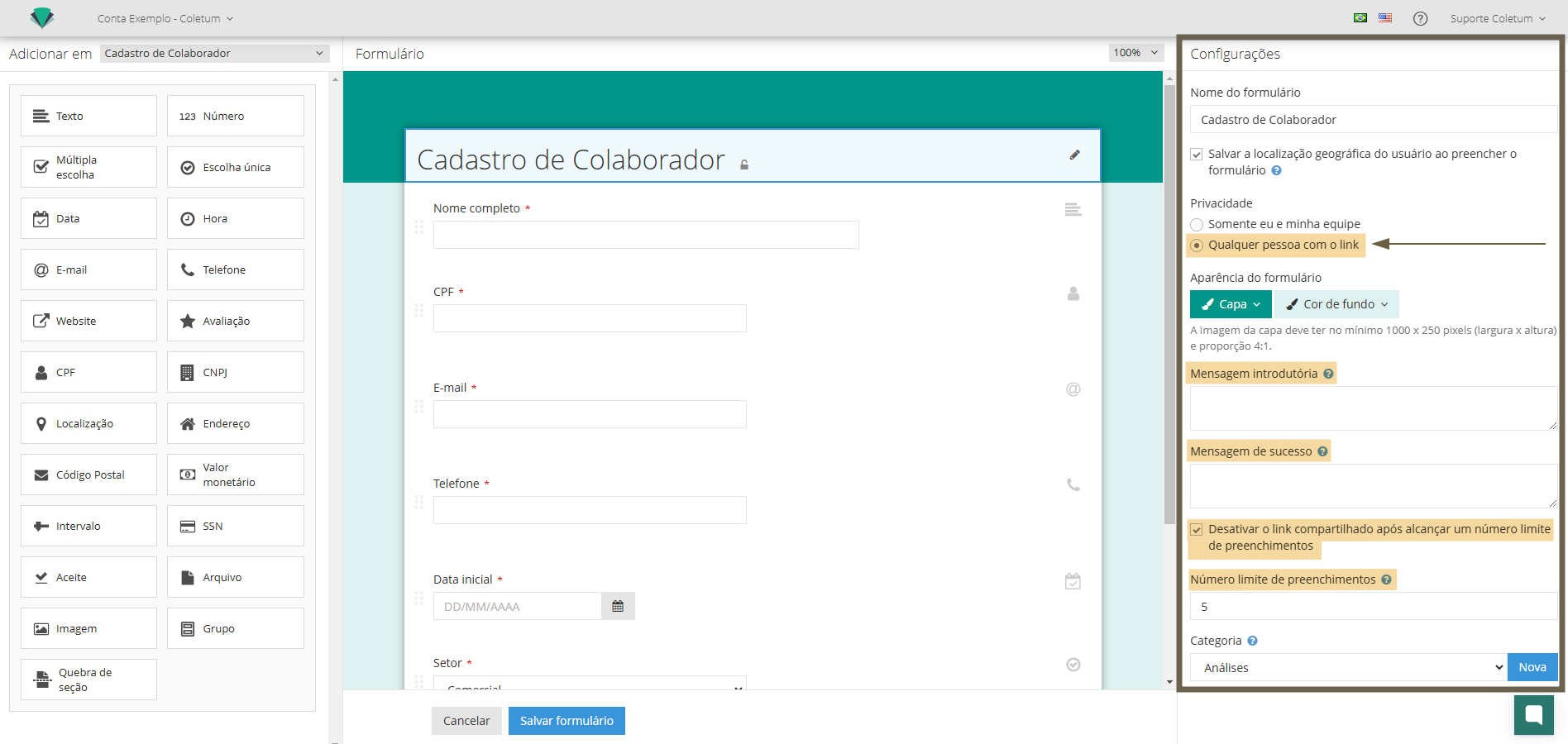
Após concluir as configurações, clique em Salvar formulário para validar a edição.
Após configurar e salvar, a janela 'Obter link para o formulário' será exibida, permitindo que você copie o link imediatamente.
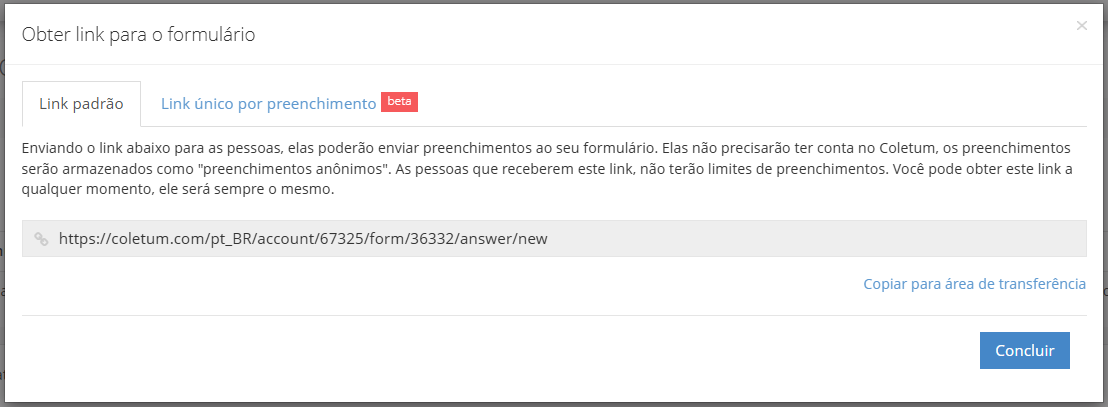
O Coletum oferece dois tipos de link para compartilhamento:
Link padrão:
Um único link que pode ser compartilhado com múltiplos respondentes e preenchido várias vezes pelo mesmo respondente.
O número de respostas é ilimitado, a menos que um limite específico seja configurado. Neste caso, respeitará o número de preenchimentos definido.
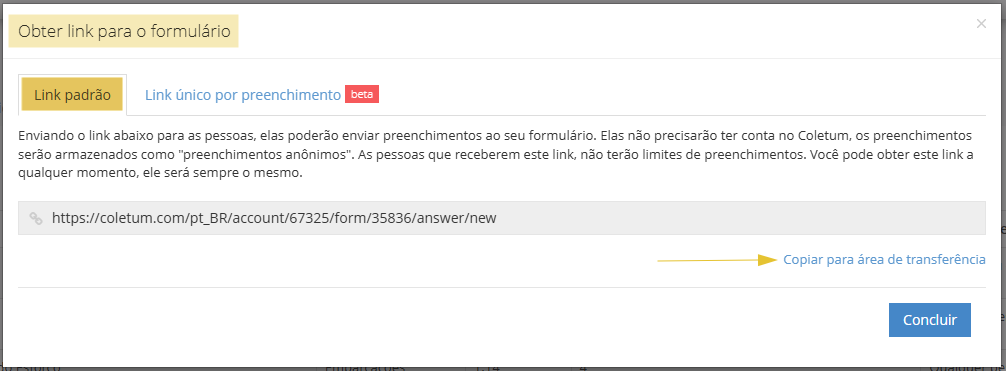
Link único por compartilhamento:
Cada link gerado pode ser respondido apenas uma vez.
Após o preenchimento, o link não estará mais disponível, apresentando ao final a mensagem 'O formulário atingiu o limite de preenchimentos.'
Opções de geração:
Escolha a quantidade de links a gerar (máximo de 50 por vez).
Visualize os links gerados diretamente na tela.
Exporte a lista de links via arquivo Excel.
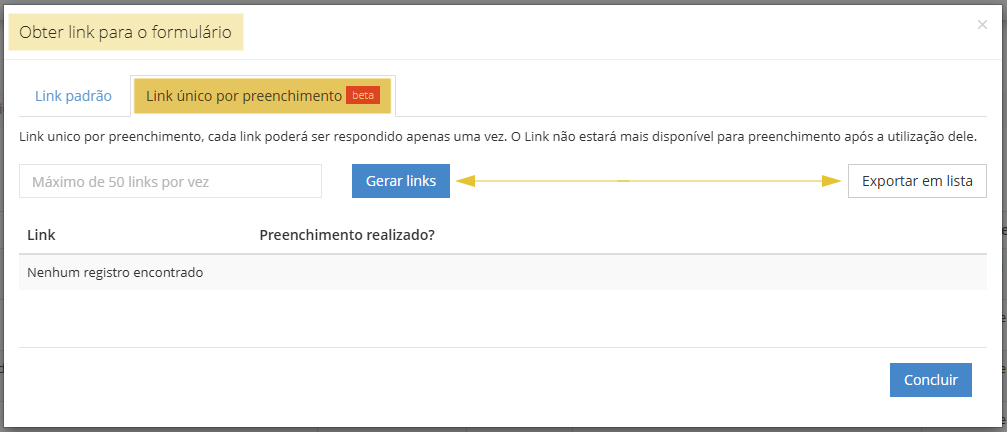
Quando precisar acessar os links novamente:
Retorne à sessão dos Formulários
Identifique o respectivo formulário e clique no menu Ações > Link
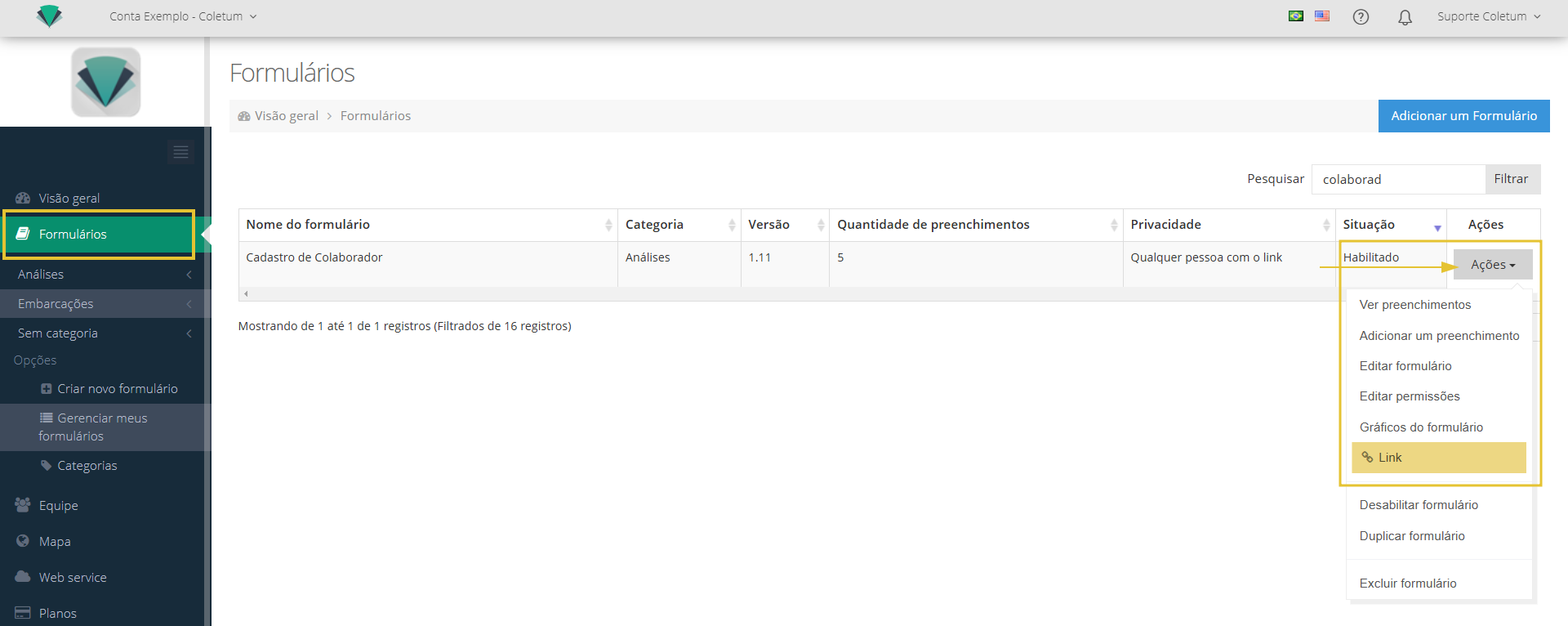
A janela 'Obter link para o formulário' será exibida novamente
Link padrão: Ideal para pesquisas abertas ou formulários que podem ser respondidos diversas vezes.
Link único: Perfeito para garantir respostas únicas, como em votações ou inscrições individuais.
Exportação de links únicos: Útil para distribuir links individuais por e-mail ou mensagem direta.
Você pode gerar novos links ou acessar os existentes a qualquer momento através da janela 'Obter link para o formulário' (menu Ações > Link do respectivo formulário).
Você pode editar a privacidade e as configurações do link público sempre que necessário.
Lembre-se de que as configurações da privacidade do formulário afetam todos os links gerados.
Monitore as respostas regularmente para garantir a qualidade dos seus dados coletados.
'O formulário atingiu o limite de preenchimentos' (tópico 'Tipos de link disponíveis' - item 2): Esta mensagem aparece quando é alcançado o número máximo de respostas pré-estabelecido para o link público em questão.
Quando ela é exibida, novos preenchimentos não serão mais aceitos para este formulário até que o limite seja aumentado ou removido pelo administrador. Para editar esse limite, basta retornar à edição das configurações do formulário > Retornar aos passos iniciais deste artigo, ou consulte também o outro Como editar um formulário?
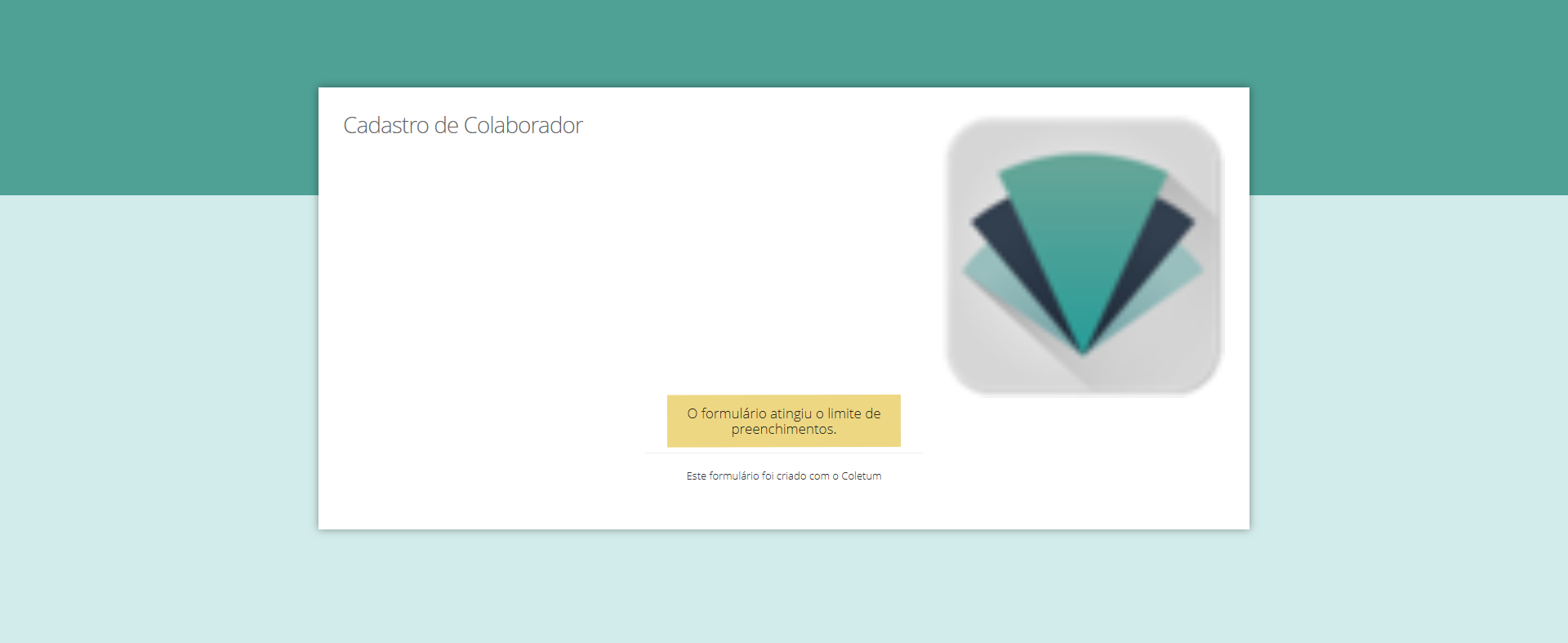
Artigos relacionados
Palavras-chave relacionadas: Link público-compartilhamento, gerar-acessar link público, configuração-privacidade, mensagem introdutória-sucesso, limite de preenchimentos, exportar-gerar links únicos.
Consulte outros artigos da Central de Ajuda
Entre em contato com nossa equipe de suporte nos Canais de Atendimento
Estamos aqui para ajudar você a aproveitar ao máximo o Coletum!